修复 Discord 未检测到战网问题
已发表: 2022-09-02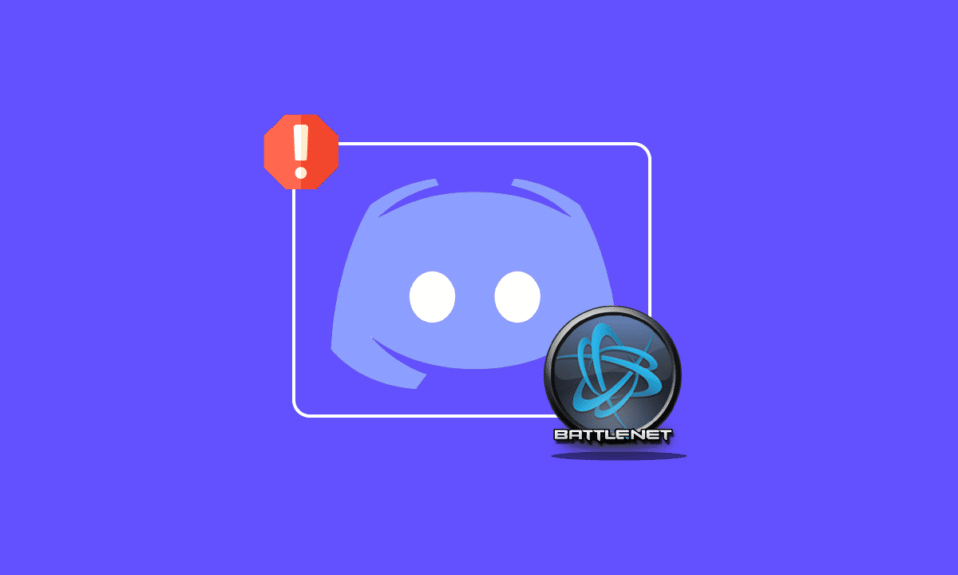
Discord 是一个用于视频通话、语音聊天和文本聊天的社交平台。 这个免费的应用程序有助于将人们与社区和朋友联系起来。 Discord 可用于谈论几乎任何事情,该平台还可用于将游戏流式传输给其他玩家,因为它会自动检测您正在玩的游戏。 其中一款游戏是 Battle Net,当它在系统上运行时,它会被 Discord 检测到,并进一步帮助将游戏广播给服务器上的其他用户。 如果您面临同样的 Discord 问题,无法检测到战网,那么我们为您提供了一个完美的指南,可以帮助您解决这个问题。 该指南涵盖了多个修复程序以及导致此问题的原因。 因此,让我们立即开始探索这些方法。
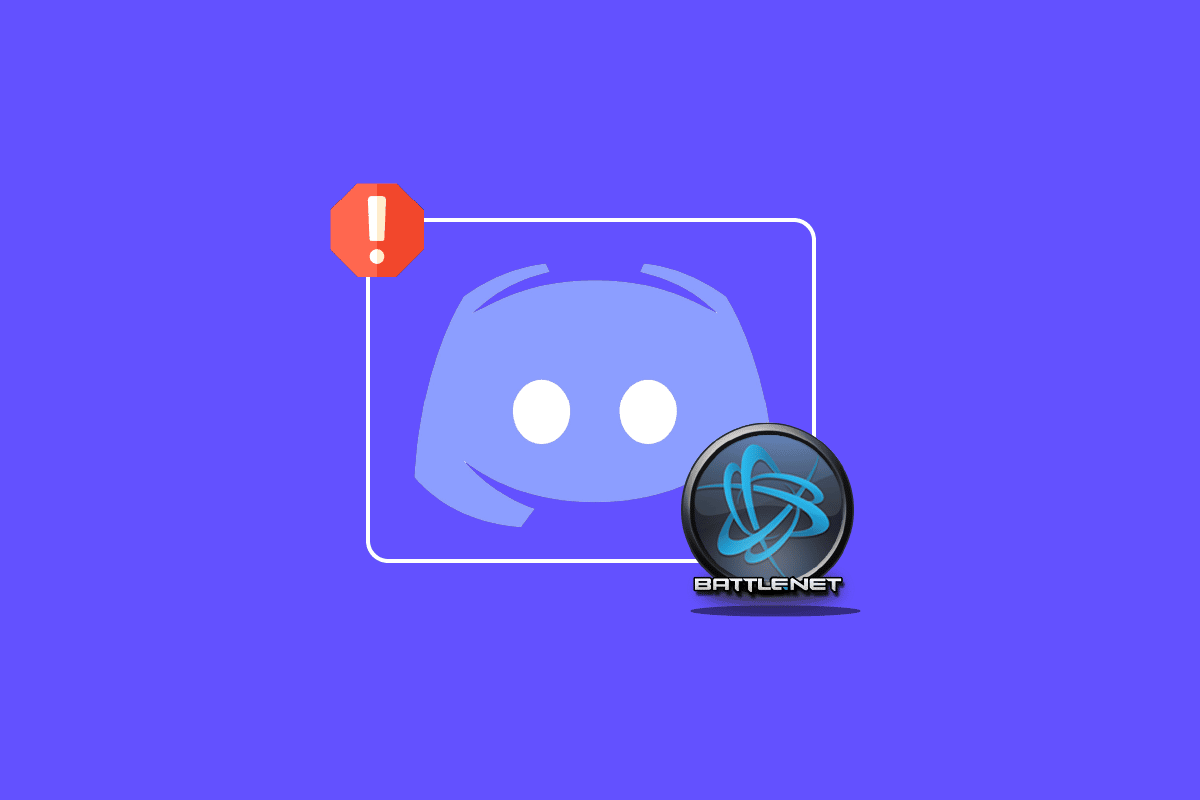
内容
- 如何修复 Discord 未检测到战网问题
- 方法 1:确保强大的 Internet 连接
- 方法二:以管理员身份运行 Discord
- 方法 3:更改 Discord 状态
- 方法 4:调整隐私设置
- 方法5:刷新DNS缓存
- 方法六:更新 Discord
- 方法 7:允许 Discord 通过防火墙
- 方法 8:重新安装 Discord
- 方法9:通过浏览器运行Discord
如何修复 Discord 未检测到战网问题
有几个原因会导致 Discord 应用程序无法检测到战网,这些原因如下所述:
- 过时版本的不和谐
- 防火墙设置问题
- 战网过时版本
- 不稳定的网络连接
- DNS缓存问题
现在您已经了解了导致 Discord 无法检测到战网的问题的线索,是时候进行一些易于暗示且对积极解决问题非常有帮助的修复了。 因此,事不宜迟,让我们直接开始使用第一种方法:
方法 1:确保强大的 Internet 连接
在继续执行其他复杂步骤之前,首先要检查的是您的互联网连接是否足够强大,以便 Discord 正常工作。 不稳定的互联网连接被认为是 Discord 未检测到战网的主要原因。 如果您的系统上的互联网速度波动或下降,那么您应该重新启动路由器。 如果您遇到网络问题,您还可以查看我们的指南,了解如何解决 Windows 10 中的网络连接问题。
如果互联网问题仍然与您的 PC 有关,请联系您的互联网服务提供商并向他们投诉您所面临的问题。
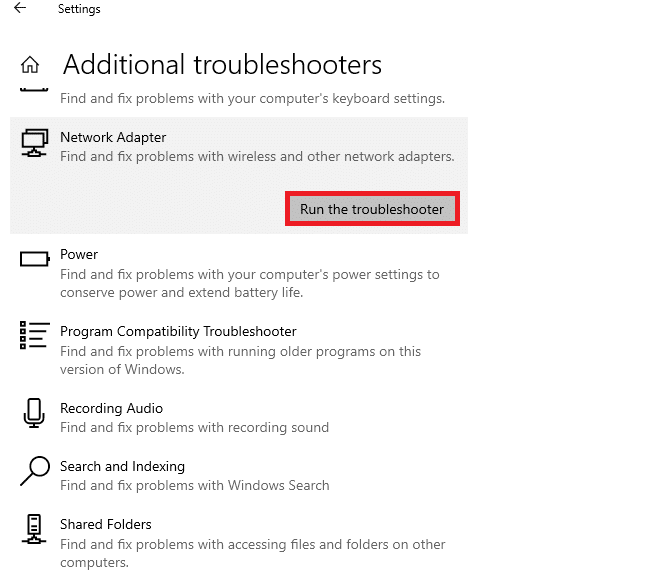
方法二:以管理员身份运行 Discord
回答为什么 Discord 没有检测到我的游戏的另一个有影响力的原因是缺乏管理员权限。 在系统中以管理员身份运行程序会赋予程序特权,借助这些特权,它可以访问操作系统的受限区域,否则这是不可能的。 因此,请尝试以管理员身份运行 Discord,以借助以下步骤解决问题:
1. 单击桌面屏幕任务栏中的显示隐藏图标。
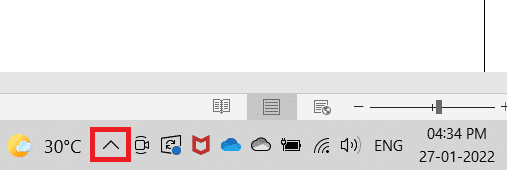
2. 现在,右键单击Discord图标。
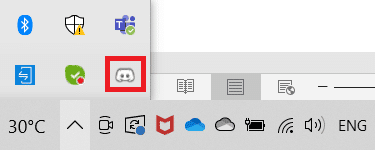
3. 选择退出 Discord 。
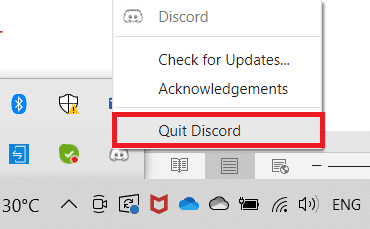
4. 现在,点击Windows 键,输入discord ,然后点击Run as administrator 。
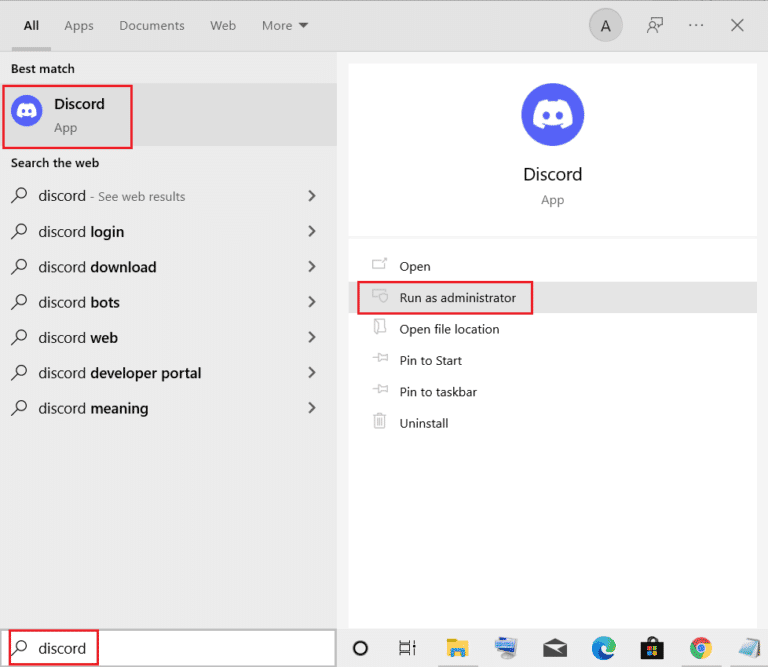
另请阅读:修复不和谐不断崩溃
方法 3:更改 Discord 状态
如果您想使用 Discord 的游戏活动状态,那么检查您的 Discord 状态以确保您没有处于隐身模式非常重要。 如果您的状态设置为自定义,请确保它未设置为不可见。 您可以使用以下步骤将 Discord 上的状态设置为在线:
1. 以管理员身份打开Discord应用程序。
2.接下来,点击左下角的头像。
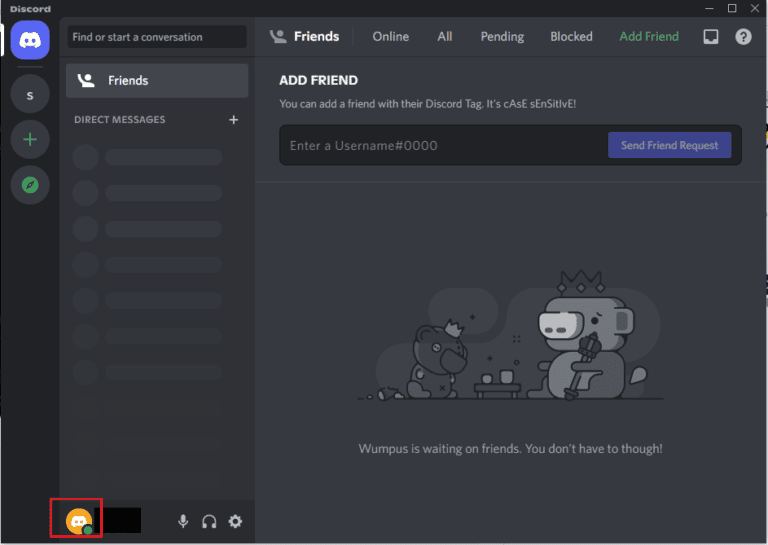
3. 点击在线更改您的状态。
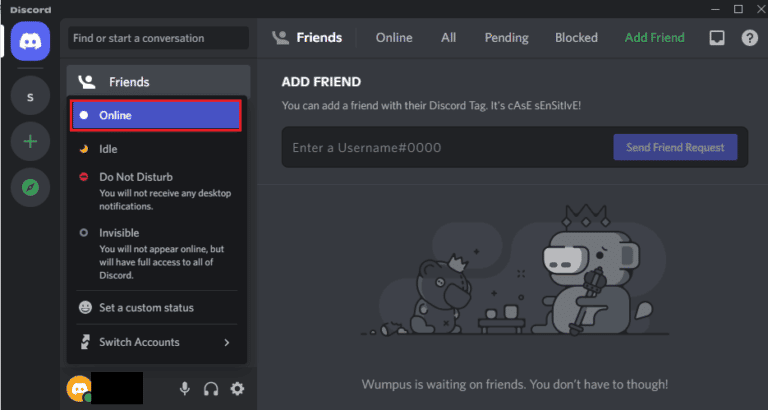
方法 4:调整隐私设置
接下来要检查的是系统上的麦克风和隐私设置。 麦克风是喜欢使用耳机进行交流的游戏玩家的重要组成部分。 为此,您需要允许麦克风访问您将用于使用 Discord 的设备。 因此,对隐私设置进行一些更改会非常方便。
1. 打开Windows 搜索栏,输入隐私设置,然后单击打开。
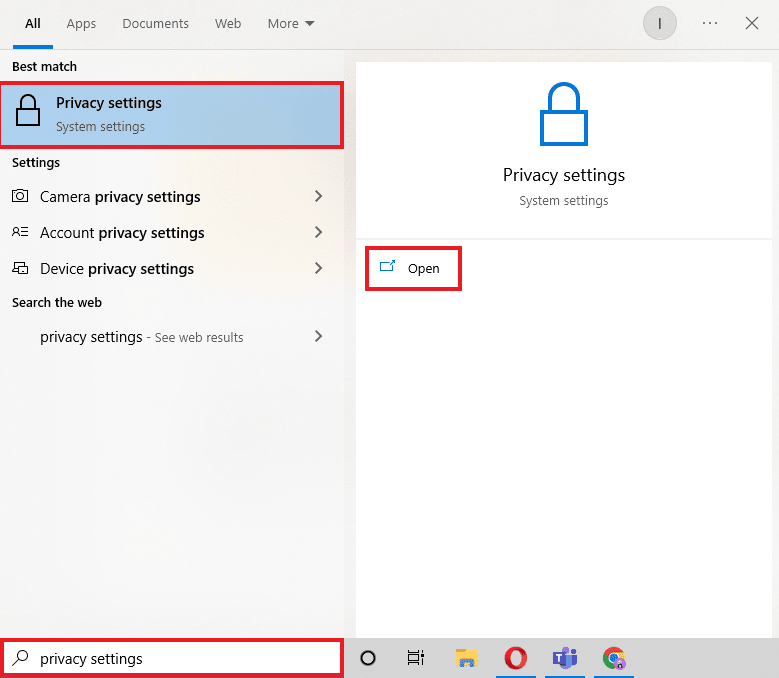
2. 从侧面板中选择麦克风,如下图所示。
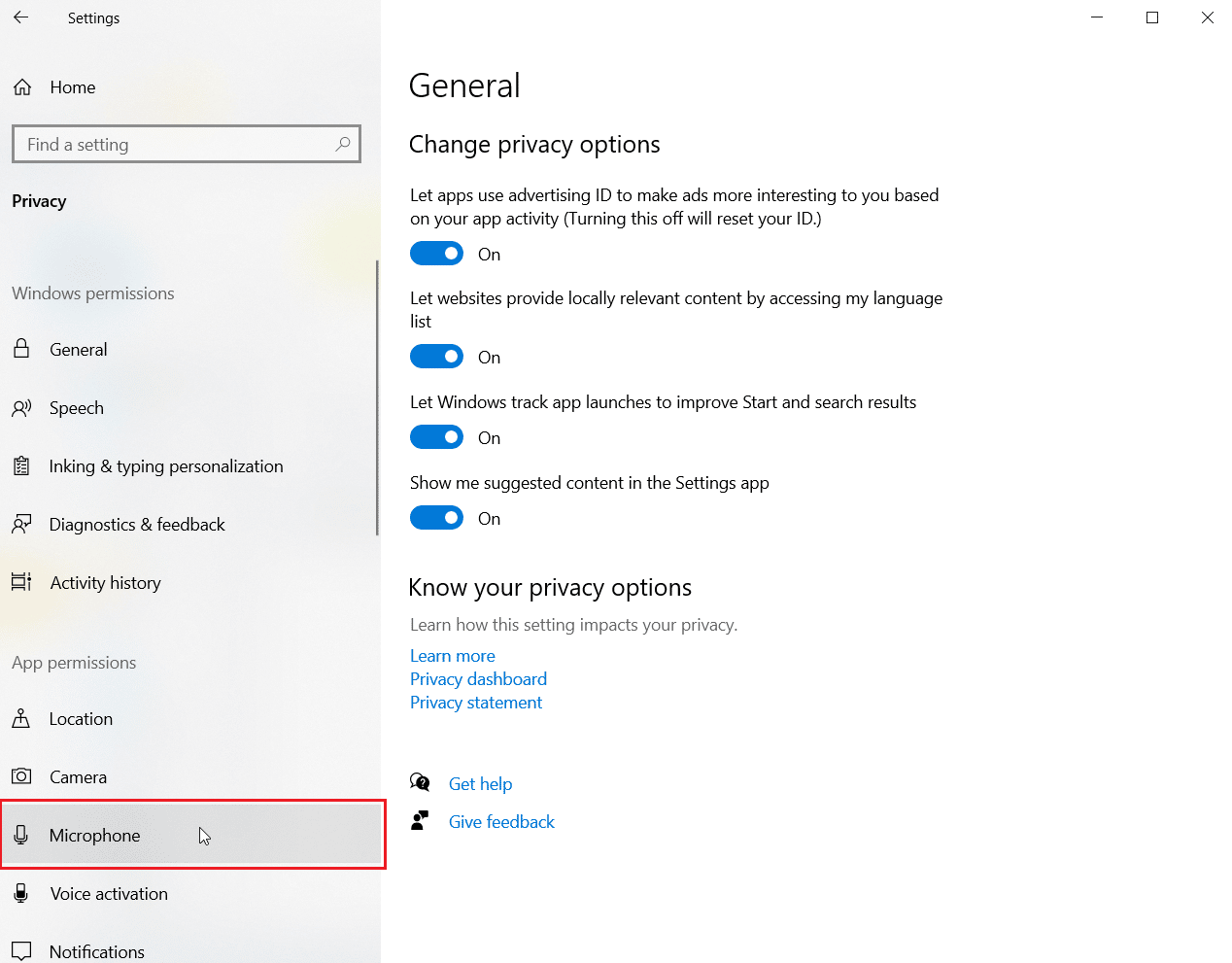
3. 开启允许应用访问您的麦克风选项。
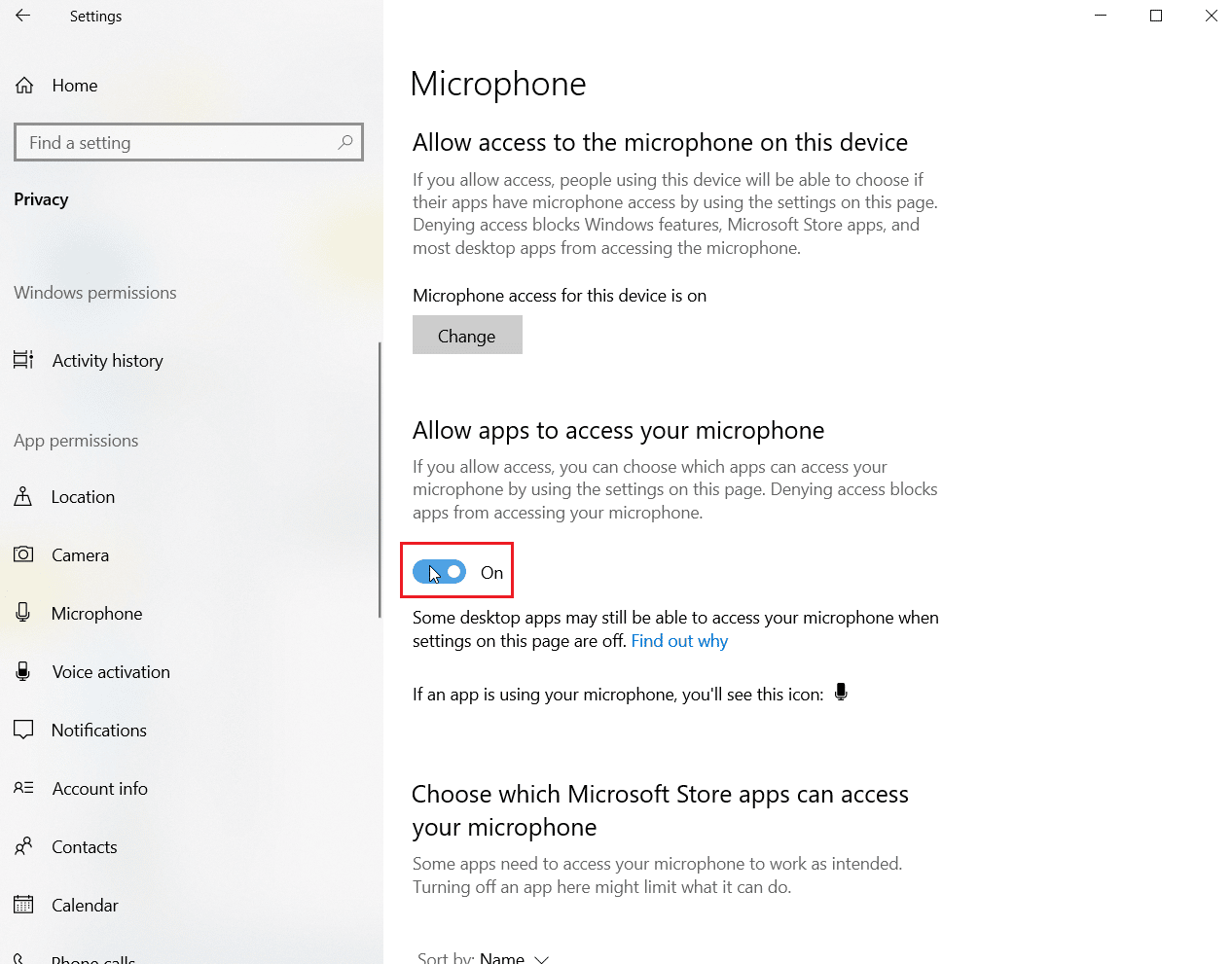
4. 向下滚动并允许Discord和Battle Net允许他们访问麦克风。
另请阅读:修复 Discord 未检测到麦克风
方法5:刷新DNS缓存
当您在线浏览时,域名系统非常有助于将网站的域名转换为 IP 地址,以便系统更好地理解它。 所有这些 IPS 地址都存储为 DNS 缓存。 当此缓存变满或损坏时,可能会导致应用程序无法发挥其潜力或干扰其基本功能,例如在这种情况下,Discord 无法检测到战网。 因此,刷新此内置 DNS 缓存非常重要,您可以在我们的指南“如何在 Windows 10 中刷新和重置 DNS 缓存”的帮助下完成此操作。

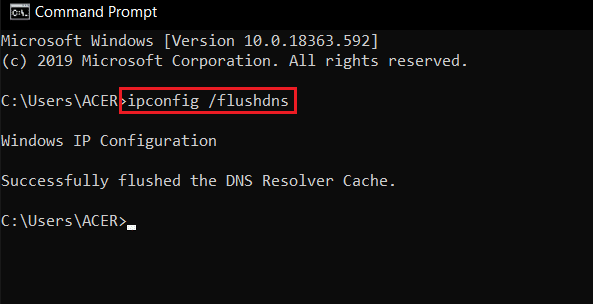
方法六:更新 Discord
如果上述方法都没有帮助您解决 Discord 未检测到游戏的问题,那么问题可能是由于应用程序版本过时造成的。 因此,请确保在我们的指南如何更新 Discord 的帮助下更新程序。
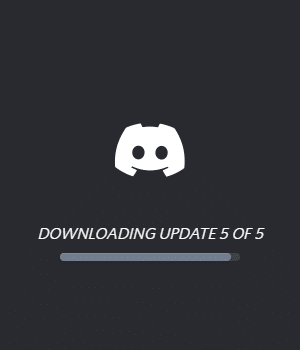
另请阅读:如何修复不和谐不断冻结
方法 7:允许 Discord 通过防火墙
由于您的 PC 中内置的隐私系统,即 Windows Defender 防火墙,也可能会出现战网问题。 由于隐私原因,您系统中的防火墙可能会阻止某些应用程序或程序运行。 因此,从防火墙中解除对 Discord 等应用程序的阻止以使其正常运行非常重要。 阅读我们关于如何在 Windows Defender 防火墙中阻止或取消阻止程序的指南,以允许 Discord 执行文件运行并毫无问题地检测战网。
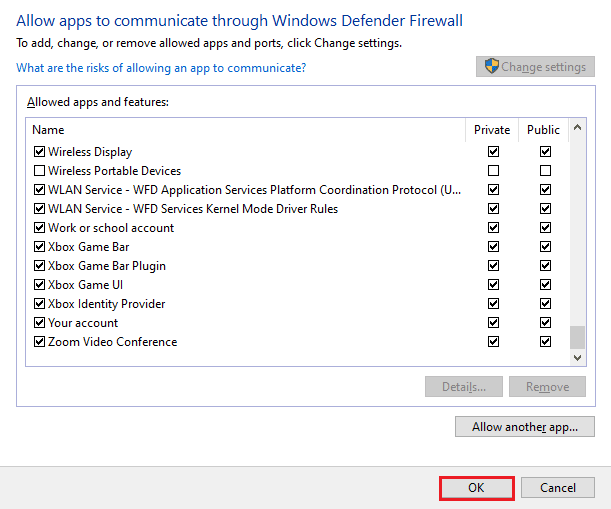
另请阅读: Discord 命令列表
方法 8:重新安装 Discord
如果执行上述方法对战网问题没有任何帮助,则重新安装 Discord 是最后的手段之一。 此外,在删除应用程序的同时,请确保也删除程序的缓存文件。 请按照以下步骤卸载然后重新安装 Discord:
1. 同时按下Windows + I 键打开设置。
2. 点击应用设置。
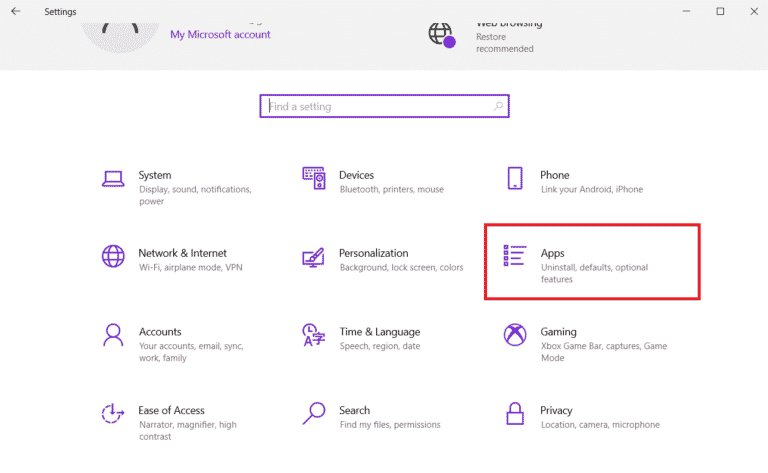
3. 找到Discord 应用程序并单击它以卸载。
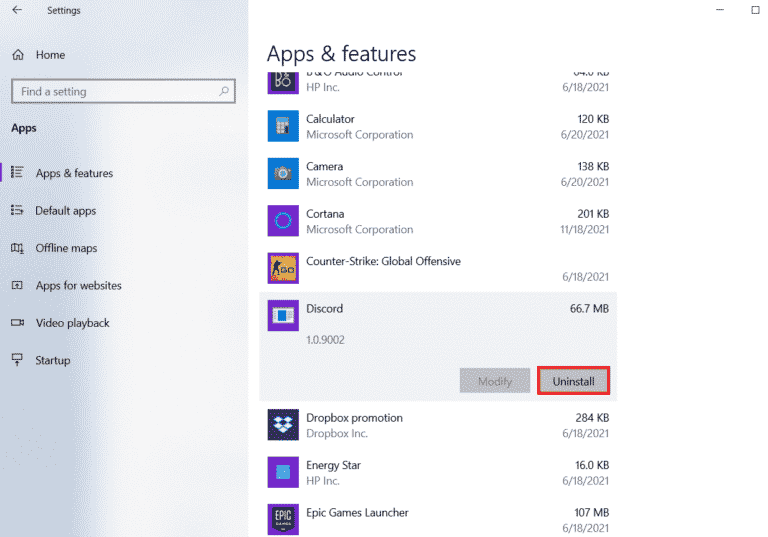
4. 然后,按照屏幕上的说明完成卸载过程。
5. 现在,同时按下Windows + E键打开文件管理器。
6. 导航到给定路径以打开Discord 文件。
C:\Users\USERNAME\AppData\Local
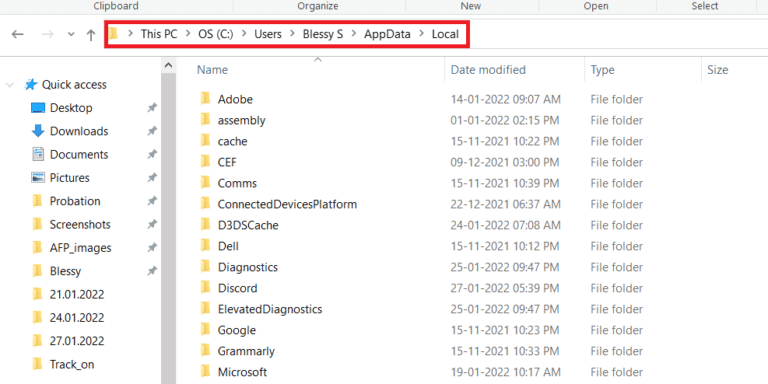
7. 现在,右键单击Discord 文件并选择Delete 。
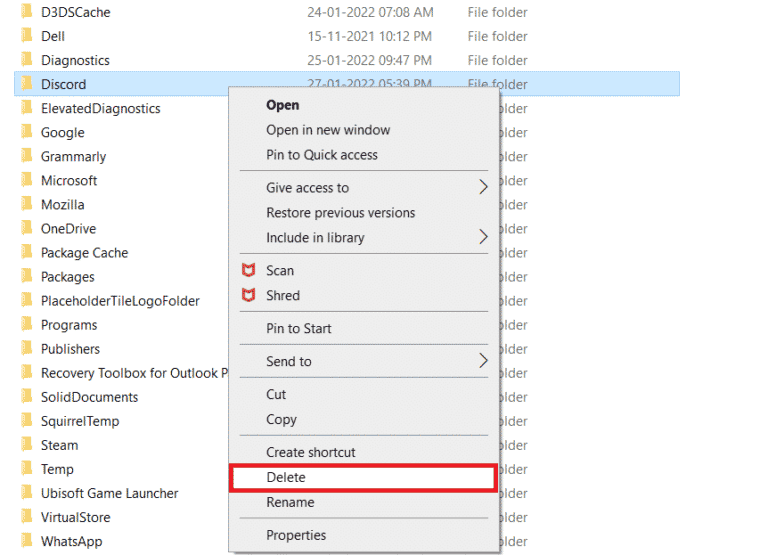
8.接下来,打开 Discord 网站并单击Download for Windows 。
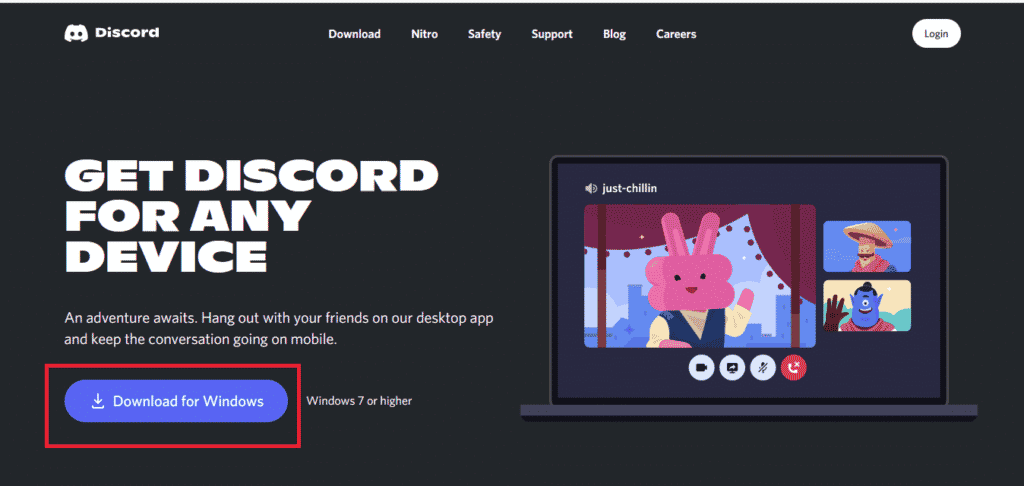
9. 现在,下载文件后,单击DiscordSetup.exe文件将其安装到您的系统上。
![]()
10. 安装程序后,启动Discord以检查战网问题是否已解决。

方法9:通过浏览器运行Discord
另一种有助于解决 Discord 无法检测到战网的方法是通过浏览器而不是安装在系统上的应用程序运行程序。 有时,程序可能会通过应用程序遇到问题,通过浏览器使用它可以帮助解决这些问题。 您可以访问 Discord 官方网站并在浏览器选项中选择 Open Discord 。
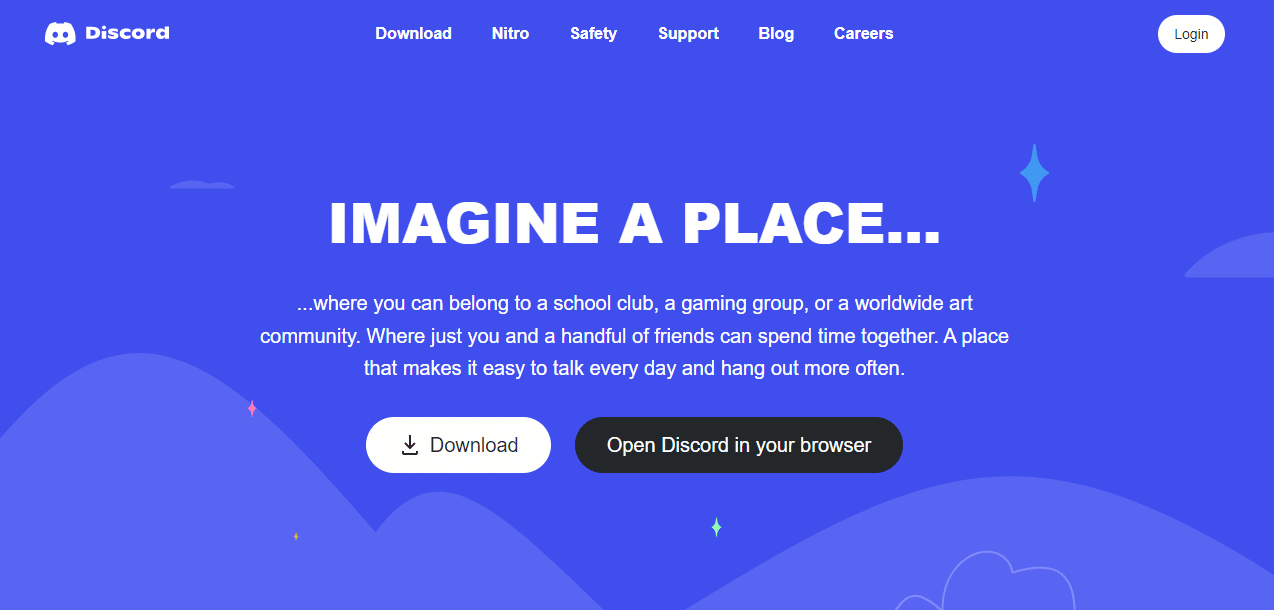
另请阅读:修复 Discord 屏幕共享音频不起作用
常见问题 (FAQ)
Q1。 如何将战网与 Discord 连接?
答。 您只需打开应用程序中的设置,即可将 Battle.net 与 Discord 连接,并在Connections选项的帮助下添加 Battle.net。
Q2。 如何在 Discord 中启用游戏检测模式?
答。 您可以在“用户设置”选项的帮助下打开 Discord 中的游戏检测。 在游戏活动中,您可以从屏幕上显示的菜单中手动添加游戏或程序。 在其中,您可以打开游戏状态。
Q3。 Discord 可以运行破解游戏吗?
答。 Discord 的自动程序检测扫描无法检测到任何类型的未经验证、非 Steam 或破解的游戏。
Q4。 我可以在 Discord 上重命名游戏吗?
答。 不,Discord 不提供重命名游戏的选项。
Q5。 Discord 适合游戏吗?
答。 是的,Discord 非常适合游戏,专为改善游戏体验而设计。 该应用程序还提供视频通话、聊天、发短信等功能,并帮助游戏玩家相互交流。
推荐的:
- 您可以在另一台 PS4 上登录您的 PS4 帐户吗?
- 修复错误代码 130 无法加载网页未知错误
- 如何禁用 Discord 帐户
- 修复 Windows 10 中的错误 1105 Discord
如果您想与朋友或社区讨论游戏及其下落,则使用 Discord 作为游戏玩家非常有帮助。 诸如Discord 未检测到战网之类的问题有时会成为破坏交易的因素,但不必担心,因为我们为您提供了 9 个有效的修复程序,可帮助您解决此问题。 让我们知道哪种方法对您的情况最有利。 在下方留下您的意见、建议和疑问。
